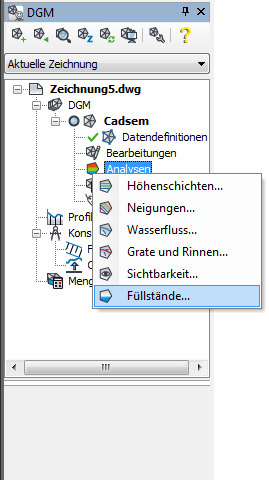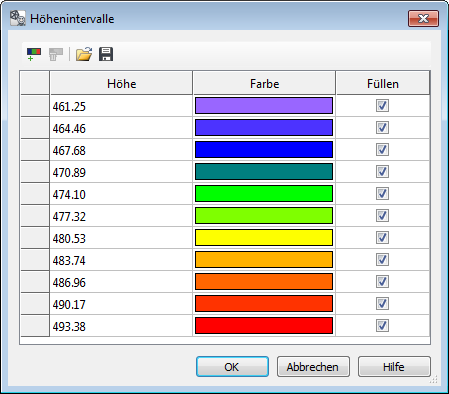Befehlsauswahl
|
|
|
Alle Optionen für die Konfiguration und Ausgabe der Analyse Füllstände Höhen-Intervall befinden sich im Dialog Füllstände, welcher über das Kontextmenü unter Analysen geöffnet wird.
Im Dialogfeld stehen die Optionen tabellarisch zur Verfügung. Jede Analyse erhält eine Bezeichnung, die automatisch vom Programm vorgegeben wird und benutzerdefiniert geändert werden kann. Die Darstellung in der Zeichnung ist abhängig vom ausgewählten Darstellungsstil. Analysen können optional automatisch aktualisiert werden, wobei Änderungen an der Geländeoberfläche direkt nachgeführt werden, was aber bei großen Geländemodellen Rechenzeit beanspruchen kann. Für die Füllstand Analyse stehen zwei Verfahren zur Auswahl. Dabei kann entweder die gesamte Oberfläche oder ein begrenzter Bereich in Form einer geschlossenen Polylinie gewählt werden.
|
|
Die Darstellung kann als Keine, Isolinienplan oder Isolinienplan mit Flächenfüllung erfolgen. Die Darstellung der grafischen Ergebnisse erfolgt als zusammengefasster Block. |
Die Farbreihe beinhaltet ein Farbschema, welches zum Einfärben der Darstellungselemente verwendet wird. Zusätzlich zur Standard-Farbreihe, welche den Regenbogenfarben entspricht, besteht die Möglichkeit der Auswahl von weiteren Farbschemen.
|
|
Eine Farbreihe definiert sich über Prozentwerte zwischen 0 und 100. Dabei werden den einzelnen Bereichen Farbwerte zugewiesen. Aus dem niedrigsten und maximalen Höhenwert ermittelt sich das Höhenspektrum, wofür die Aufteilung mit der Option Füllhöhen Intervall festgelegt wird. Den minimalen als auch den maximalen Höhenwert können Sie mit den Optionen für die minimale Füllhöhe als auch maximale Füllhöhe beeinflussen. Die zwischenliegenden Farbwerte des Höhenspektrums werden gemäß dem Intervall geradlinig interpoliert. |
Prozentuale Farbreihen werden in einer Datei als Farbtabelle mit der Erweiterung *.clr gespeichert. Sie können mit den Funktionen im Dialogfeld eigene Bereiche erstellen, bearbeiten und löschen.
|
|
Im Unterschied zur einfachen Layout-Methode können Sie im erweiterten Modus die berechneten Werte des Höhenspektrums benutzerdefiniert bearbeiten. Dabei wird für jeden Datenwert die Farbe als auch die Option zum ein-/ausschalten innerhalb der Spalte Füllen angezeigt, womit zusätzlich Einzelwerte ausgeblendet werden können. Der definierte Höhenbereich kann in einer Datei als Farbtabelle mit der Erweiterung *.cli abgespeichert werden. Sie können mit den Funktionen im Dialogfeld eigene Bereiche erstellen, bearbeiten und löschen. Eine Mehrfachauswahl von Zeilen ist über die Standard Windows Funktionen möglich. |
Bei der erweiterten Layout Methode werden die Zeilen für minimale Füllhöhe, maximale Füllhöhe sowie Füllhöhen Intervall ausgeblendet.
Für jede Analyse lassen sich die Ergebnisse in eine Excel-Tabelle oder ASCII-Datei exportieren. Der Speicherpfad dieser Daten entspricht dem Speicherort der Zeichnung.
Für die zusätzliche Erläuterung der Analyse besteht optional die Möglichkeit, eine Legende zu erstellen. Bei aktivierter Option müssen Sie den Einfügepunkt für die Legende vor der Erstellung der Analyse in der Zeichnung auswählen. Als zusätzliche Option der Legende können die Flächengrößen der einzelnen Bereiche sowie ein frei wählbares Suffix für die Werte ausgegeben werden.